Как перенести ваш интернет-магазин с OpenCart на WooCommerce?
Опубликовано: 2022-06-12Если у вас есть магазин электронной коммерции, важно постоянно обновлять и оптимизировать его, чтобы максимизировать потенциал продаж. Это означает, что вы можете заметить, что текущая платформа электронной коммерции, которую вы используете, больше не подходит. Существуют и другие платформы, которые могут предоставить вам большую гибкость, позволяя вам развивать свой бизнес так, как вы хотите.
В такие моменты вам понадобится плавная и безопасная миграция из одной корзины в другую, чтобы перевести ваш магазин на новую платформу. В этой статье мы расскажем вам о методах перехода с OpenCart на WooCommerce.
- Переход с OpenCart на WooCommerce: обзор
- Что такое OpenCart?
- Что такое WooCommerce?
- Почему вам следует перейти с OpenCart на WooCommerce?
- Как перейти с OpenCart на WooCommerce за 4 простых шага?
- Шаг 1: Сделайте резервную копию базы данных вашего магазина OpenCart
- Шаг 2: Создайте свой новый магазин WooCommerce
- Шаг 3. Выполните миграцию из корзины в корзину
- Миграция вручную
- Получите профессиональную помощь
- Используйте инструмент автоматической миграции
- # 1 - Настройте информацию об исходной корзине и целевой корзине
- № 2. Настройте миграцию из корзины в корзину.
- #3 – Выполните миграцию
- Шаг 4. Проверьте результаты миграции
- Советы по увеличению продаж WooCommerce после миграции
- Переход с OpenCart на WooCommerce: часто задаваемые вопросы
- Могу ли я перейти с OpenCart на WooCommerce вручную?
- Бесплатна ли WooCommerce?
- Стоит ли переходить с OpenCart на WooCommerce?
- OpenCart для WooCommerce: подведение итогов
Переход с OpenCart на WooCommerce: обзор
Что такое OpenCart?
OpenCart — это удобная для пользователя платформа электронной коммерции с открытым исходным кодом, которая подходит для начинающих онлайн-продаж и лучше всего подходит для малого и среднего бизнеса.
Обладая множеством функций и поддерживая множество плагинов, OpenCart в настоящее время обслуживает более 400 000 активных магазинов по всему миру.
Что такое WooCommerce?
Подобно OpenCart, WooCommerce также является решением с открытым исходным кодом для предприятий электронной коммерции. Эта платформа работает как плагин к вашему существующему сайту WordPress, а это означает, что вам нужно иметь уже существующий веб-сайт, чтобы использовать WooCommerce.
Благодаря высокому признанию WordPress и его большого сообщества пользователей WooCommerce стала одной из самых популярных платформ электронной коммерции. Он предоставляет пользователям выдающиеся функции ведения блога и возможности настройки магазина.
Почему вам следует перейти с OpenCart на WooCommerce ?
OpenCart является удовлетворительным выбором для многих магазинов электронной коммерции. Это бесплатно для использования и поставляется с большинством необходимых функций для продажи своих товаров. Тем не менее, он по-прежнему имеет некоторые ограничения и не обладает гибкостью, если вы хотите расширить свой бизнес.
OpenCart требует от пользователей хороших знаний в области кодирования, чтобы в полной мере использовать его функции настройки. Также доступно меньше тем для выбора. В результате многим владельцам магазинов приходится отказываться от гибкости электронной коммерции в обмен на простоту.
С другой стороны, WooCommerce имеет значительное количество функций, оптимизированных для использования в электронной коммерции. Он предлагает владельцам магазинов более 50 000 разнообразных плагинов и 30 000 тем для веб-сайтов. Вы можете легко настроить WooCommerce без особого опыта программирования, так как для установки этого плагина на ваш сайт WordPress требуется всего 1 клик.
Поэтому, если у вас есть быстрорастущий магазин электронной коммерции и вам нужно более оптимизированное решение, мы рекомендуем WooCommerce. Ознакомьтесь с этим полным обзором WooCommerce и узнайте все функции, которые может предложить эта платформа для онлайн-продаж.
Прежде чем мы покажем вам, как выполнить успешный переход с OpenCart на WooCommerce, взгляните на прямое сравнение этих двух платформ, чтобы понять общую картину:
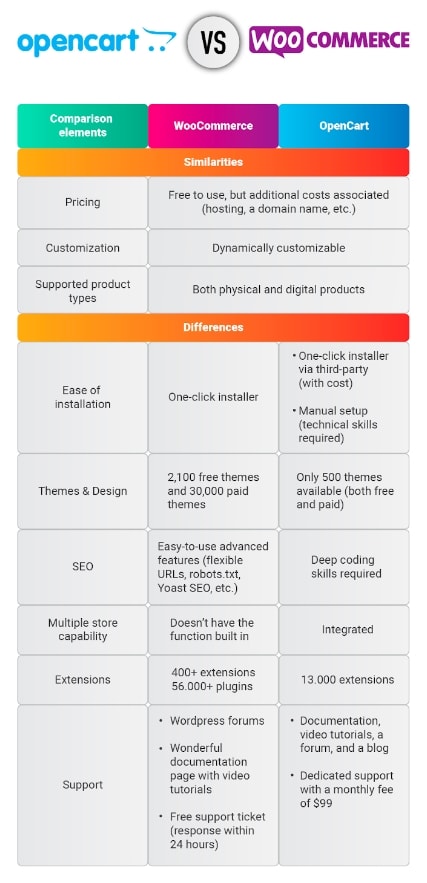
А теперь давайте пройдемся по шагам, чтобы безопасно перенести данные вашего магазина из OpenCart в WooCommerce.
Как перейти с OpenCart на WooCommerce за 4 простых шага ?
Шаг 1: Сделайте резервную копию базы данных вашего магазина OpenCart
Перед процессом миграции важно убедиться, что ваша база данных обновлена и надежно хранится. Несмотря на то, что вам не придется вносить изменения в базу данных во время миграции, это поможет избежать потери данных.
Чтобы экспортировать данные вашего магазина из OpenCart, выполните следующие действия:
- Войдите в свою учетную запись магазина OpenCart и получите доступ к панели инструментов .
- Доступ к следующему: Система > Обслуживание > Резервное копирование/восстановление .
- На вкладке Резервное копирование выберите формат файла, который вы хотите экспортировать. Выберите все указанные параметры, чтобы экспортировать все данные в вашем магазине.
- Щелкните Экспорт . Ваши экспортированные данные будут поставляться в виде zip-файла и включать в себя все таблицы данных, доступные для загрузки в базе данных MySQL.
Шаг 2: Создайте свой новый магазин WooCommerce
Затем вам нужно создать новый магазин WooCommerce, чтобы вы могли импортировать все данные с вашего предыдущего сайта OpenCart. Как и при настройке любого другого веб-сайта, у вас должен быть хостинг и доменное имя.
Большинство хостинг-провайдеров теперь могут предоставить вам установку одним щелчком мыши как для WordPress, так и для WooCommerce. Процесс настройки WooCommerce можно упростить, выполнив следующие шаги:
- Скачайте и запустите установку для WordPress
- Установите плагин WooCommerce на свой сайт WordPress: на панели инструментов WordPress откройте «Плагины » > « Добавить новый » и выберите «WooCommerce».
3. Настройте параметры магазина WooCommerce: доставку, способы оплаты и т. д.
4. Начните импортировать данные в свой магазин WooCommerce.
Шаг 3. Выполните миграцию из корзины в корзину
Чтобы перенести данные вашего магазина из OpenCart в WooCommerce, вы можете применить несколько методов:
Миграция вручную
Для этого метода вы будете обрабатывать все передачи данных самостоятельно. Таким образом, это требует от вас уверенности в своих технических знаниях.
Ручной переход с OpenCart на WooCommerce означает, что вы будете иметь полный контроль над данными и сможете выполнять любые настройки по своему усмотрению. Вам также не придется тратить слишком много.
Однако это может занять очень много времени и не подходит, если у вас нет опыта программирования.
Получите профессиональную помощь
Если у вас нет опыта программирования, рекомендуется нанять разработчика для переноса данных от вашего имени. Разработчик поможет вам управлять данными и хранить их, исправлять ошибки и даже может настроить ваш новый сайт. Вы можете попросить их внести любые изменения, если это необходимо.
В зависимости от размера вашей существующей базы данных и требований к настройке этот метод может стоить вам от 50 до 250 долларов в час.
Несмотря на то, что вы сможете успешно перейти с OpenCart на WooCommerce, это, безусловно, дорогостоящий метод. Вам также придется зависеть от третьей стороны, пока ваш новый магазин не будет завершен.
Используйте инструмент автоматической миграции
Как же тогда выполнить безошибочную миграцию по разумной цене?
В связи с высоким спросом были разработаны автоматизированные инструменты миграции, чтобы упростить миграцию из корзины в корзину. Эти инструменты упростят процесс переноса вашего бизнеса электронной коммерции с одной платформы на другую, сэкономив ваше время и максимально повысив эффективность вашего магазина. Все ваши данные будут автоматически собраны и переданы из OpenCart в WooCommerce.
LitExtension в настоящее время является ведущим инструментом миграции на рынке. Для продавцов, которые хотят изменить свою платформу электронной коммерции, компания предоставляет им надежное решение и конкурентоспособный тарифный план.

Всего за несколько кликов все ваши данные, включая продукты, заказы и клиентов, могут быть перенесены из OpenCart в WooCommerce. Автоматизированная процедура гарантирует, что ваши данные будут перемещены точно и безопасно.
Более того, во время миграции все продажи могут регистрироваться в обычном режиме, поэтому вам не нужно беспокоиться о потере продаж.
Если возникает какая-либо проблема, их специальная служба поддержки клиентов всегда готова помочь.
Давайте подробнее рассмотрим, как можно выполнить быструю и безрисковую миграцию OpenCart на WooCommerce с помощью инструмента LitExtension.
Во-первых, зарегистрируйтесь в LitExtension, указав свой адрес электронной почты или профили в социальных сетях. После успешного создания учетной записи вы будете перенаправлены на страницу My Migration.
Нажмите «Создать новую миграцию », чтобы начать процесс миграции.
# 1 - Настройте информацию об исходной корзине и целевой корзине
Далее вы будете перемещены на страницу создания миграции. Следуйте инструкциям, чтобы ввести необходимую информацию о магазине.
Выберите OpenCart в качестве типа исходной корзины и введите URL-адрес вашего текущего магазина .
Установите LitExtension Connector , следуя приведенным инструкциям. Этот коннектор будет выступать в качестве моста для передачи данных между вашими магазинами.
Точно так же выберите WooCommerce в качестве типа целевой корзины вместе с адресом веб-сайта вашего нового магазина WooCommerce. Как только коннектор будет успешно установлен как в исходном, так и в целевом хранилищах, вы можете приступить к следующему этапу процесса миграции.
№ 2. Настройте миграцию из корзины в корзину.
Выберите объекты данных, которые вы хотите перенести из OpenCart в WooCommerce. Вы можете переместить только свои продукты, клиентов или всю информацию, доступную в вашем старом магазине, установив флажок « Выбрать все ».
Если у вас есть другие объекты, которые вы также хотите перенести из OpenCart в WooCommerce, такие как идентификаторы заказов или пароли клиентов, вы также можете перенести их с помощью инструмента LitExtension. Вы можете выбрать из более чем 10 дополнительных вариантов миграции, которые помогут вам сохранить весь прогресс, достигнутый вами в старом магазине.
#3 – Выполните миграцию
Если вы хотите сначала проверить, как будет происходить миграция, вы можете выбрать опцию « Начать демо-миграцию ». 20 объектов будут перенесены в ваш новый магазин бесплатно. Но если вы хотите сразу выполнить полную миграцию, установите флажок « Пропустить демо-миграцию », чтобы запустить полную миграцию.
Вам не нужно держать браузер открытым во время миграции. Когда ваши данные будут успешно перенесены из OpenCart в WooCommerce, LitExtension отправит вам электронное письмо с уведомлением о завершении переноса.
Шаг 4. Проверьте результаты миграции
Наконец, важно проверить результат переноса, чтобы убедиться, что все ваши данные были успешно и правильно перенесены. Ваши перенесенные данные должны быть точными как в передней, так и в задней части вашего магазина WooCommerce.
Если у вас возникнут проблемы во время и после миграции, обратитесь за помощью в службу поддержки LitExtension.
Советы по увеличению продаж WooCommerce после миграции
Теперь, когда вы успешно перенесли свой магазин с OpenCart на WooCommerce, все, на чем вам нужно сосредоточиться, — это максимизировать свой торговый потенциал.
Благодаря многочисленным функциям WooCommerce вы можете увеличить продажи, применяя следующие советы:
- Оптимизация производительности сайта . Ни один клиент не любит сайт с медленной загрузкой. К счастью, существует множество плагинов, которые работают с WooCommerce, чтобы повысить скорость вашего сайта и снизить показатель отказов. В то же время регулярно обновляйте свой магазин WooCommerce, чтобы сделать ваш сайт еще более оптимизированным. Чем дольше вы сможете удерживать клиентов, просматривающих ваши продукты, тем лучше!
- Предоставляйте коды скидок и купоны: это отличный способ увеличить стимулы для ваших клиентов к покупкам. Вы можете легко создавать свои собственные купоны с помощью WooCommerce и продвигать скидки, чтобы увеличить продажи. Вот подробное руководство о том, как настроить оптовые скидки WooCommerce.
- Настройте дополнительные и перекрестные продажи продуктов: применяя эти методы, вы можете либо убедить своих клиентов покупать больше товаров за одну покупку, либо выбрать более дорогие товары. Используя WooCommerce, встроенную функцию связанных продуктов, вы можете настроить дополнительные и перекрестные продажи товаров, чтобы привлечь внимание клиентов.
- Уведомляйте клиентов об отказе от корзины. Многие покупатели с высоким намерением совершить покупку, как правило, забывают о продуктах, которые они уже добавили в свою корзину. К счастью, WooCommerce позволяет вам напоминать своим клиентам о покупке продуктов, которые они хотят, используя интеграцию с почтовым маркетингом.
- Используйте всплывающие окна, чтобы привлечь внимание клиентов . Знание того, как использовать всплывающие окна, может принести много пользы вашему бизнесу. Вы можете не только привлечь внимание покупателей к важной информации, такой как скидки или самые продаваемые товары, вы также можете использовать всплывающие окна для сбора их адресов электронной почты. Добавление всплывающих окон в ваш магазин WooCommerce также очень удобно, так как сейчас доступно множество плагинов для этой цели.
Миграция с OpenCart на WooCommerce: часто задаваемые вопросы
Могу ли я перейти с OpenCart на WooCommerce вручную?
После того, как вы уже настроили свой магазин WooCommerce, вы можете вручную перенести данные своего магазина из OpenCart в WooCommerce, выполнив следующие действия:
- Установите бесплатный плагин экспорта/импорта для вашего магазина OpenCart. Это поможет вам экспортировать данные в файл Excel или CSV. Этот файл будет содержать данные о ваших продуктах, клиентах и заказах.
- Установите два бесплатных расширения для своего магазина WooCommerce: Order Export & Order Import for WooCommerce и Import Export WooCommerce Customers .
- Сначала перенесите продукты из OpenCart в WooCommerce, выбрав WooCommerce → Продукты → Импорт. Импортируйте загруженные данные о товарах из OpenCart.
- Затем продолжайте использовать установленные расширения для импорта ваших заказов и клиентов в новый магазин WooCommerce.
- Проверьте результаты импорта и убедитесь, что все данные были тщательно импортированы.
Бесплатна ли WooCommerce?
WooCommerce — это плагин, который можно установить бесплатно и который предоставляет множество функций электронной коммерции без дополнительных затрат. Тем не менее, вам необходимо заранее иметь сайт WordPress, чтобы использовать WooCommerce. Вам придется платить сборы за обслуживание веб-сайта, такие как доменное имя, хостинг и т. д. Более того, существуют дополнительные сборы, если вы хотите обновить функции WooCommerce или внести серьезные изменения в свой магазин.
Стоит ли переходить с OpenCart на WooCommerce?
OpenCart — это платформа электронной коммерции с открытым исходным кодом, простая в использовании и подходящая для малого и среднего бизнеса. С другой стороны, WooCommerce имеет гораздо более широкий спектр функций и бесконечные возможности настройки, что делает его одним из лучших вариантов для предприятий любого размера. Если вы хотите расширить свой потенциал продаж и иметь более впечатляющее присутствие в Интернете, вам следует попробовать WooCommerce.
OpenCart для WooCommerce: подведение итогов
Перемещение вашего магазина с одной платформы электронной коммерции на другую — сложный процесс, который обычно занимает много времени и требует больших усилий. Однако с помощью современных автоматизированных инструментов миграции, таких как LitExtension, миграция из одной корзины в другую стала менее сложной задачей.
Мы надеемся, что с помощью этого руководства по переходу с OpenCart на WooCommerce вы сможете успешно трансформировать свой бизнес и увеличить продажи на новой платформе.
